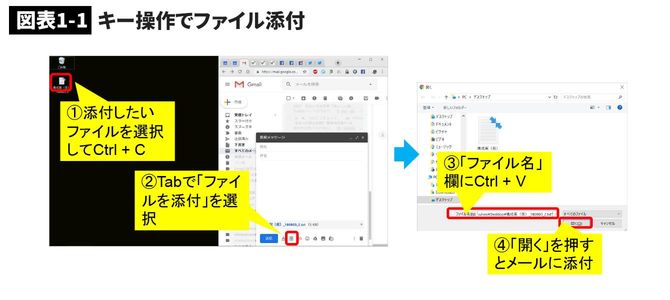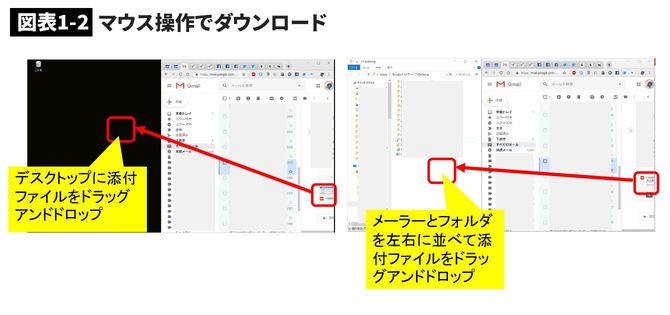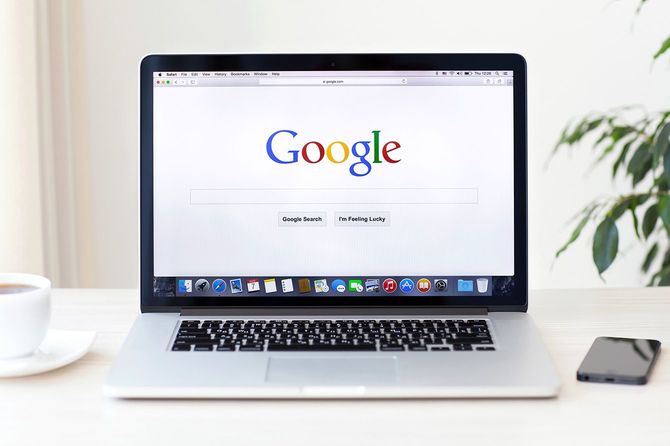
前回の記事「仕事が爆速化するGmailの意外な使い方」では、メールチェックやメール送受信などの基本的なことを扱いました。今回はさらに便利に使うための応用編です。すべてあげるとそれだけで1冊の本が出来上がってしまうくらい色々なことができてしまうGmailですが、今回は私が普段よく使う、意外と知られていない便利技をいくつかご紹介していきたいと思います。
1.ファイルのメール添付とダウンロードを最速最短で
ファイルの添付忘れや添付するファイルの間違い、ドラッグアンドドロップによる保存先の誤移動など、添付ファイルにまつわるトラブル話は枚挙にいとまがありません。
そこで、できるだけミスやトラブルが起こりにくくなるような、ファイルのメール添付やダウンロードの方法を以下にご紹介します。
キー操作だけでファイル添付する方法(図表1‐1)
マウスを使わずキー操作だけで作成中のメールにファイルを添付する方法を紹介します。まず添付したいファイルを選択してCtrl + Cでコピーします。次にメール作成の画面上で「ファイルを添付」ボタンをTab移動で選択し、Enterを押します。ファイル選択のダイアログが開くので「ファイル名」欄に先程コピーした内容をCtrl + Vでペーストします。すると、ファイルパスが入力されるので、開くボタンを押すと、作成中のメールにファイルが添付されます。慣れるとマウス操作よりもはるかに楽になります。
マウス操作で添付ファイルをダウンロード(図表1‐2)
受信メールに添付されているファイルをダウンロードする方法です。通常は添付ファイルをクリックするとダウンロードが始まり、それからダウンロード先のフォルダを開いて切取・貼付で移動させるという、けっこうな手間が発生します。実は添付ファイルのダウンロードに限っては、マウスを使ってドラッグアンドドロップする方が早かったりします。移動先はデスクトップやフォルダなど目的によって使い分けましょう。
これらの技をマスターしておけば、ファイル添付にまつわるミスやストレスは、かなり軽減されるのでお勧めです。